どうも、ゲーマーのぷっちー(@putilog)です。
G HUBを使用していて、プロファイルがどうしても『デスクトップ:デフォルト』になってしまうので、なんとかゲームごとに設定を切り替えられないか色々と変更など行ったらプロファイル切り替えが可能になりました。

正直自分もPUBGの設定にしてからブラウザで操作中にサイドボタンを押しても『進む』と『戻る』がPUBGのプロファイルのままで不便を感じていました。
目次
G HUBのプロファイルの追加・切り替え方法
鍵のマークを開いた状態とGシフトの状態にしてください。

鍵はプロファイルの切り替えをしないようにする為で、Gシフトはプロファイルごとに変更する設定ですよ。
使用するアプリケーションをプロファイルに追加する
今回はPUBGでプロファイルを設定する例でやっていきます。
G HUBのトップからプロファイルを選択。
PUBGならすでに入ってるじゃんと思うかもしれませんが、パスが現在のゲームのパスと違うのでゲームを開いていても認識されません。
ゲームとアプリケーションの一番右にある『ゲームまたはアプリケーションを追加』を選択。
C:\Program File(x86)\Steam\SteamApps\common\PUBG\TslGame\Binaries\Win64\TslGame
を選択しましょう。
選択したプロファイルを開くことで、ゲームまたはアプリケーションのプロファイルを作成できます。
プロファイルが切り替わらない場合
G HUB側でバグが発生している可能性がありますので、G HUBを一度アンインストールして再度インストールする必要があります。
▼G HUBのインストールについては下記の記事を参考にインストールしてください。

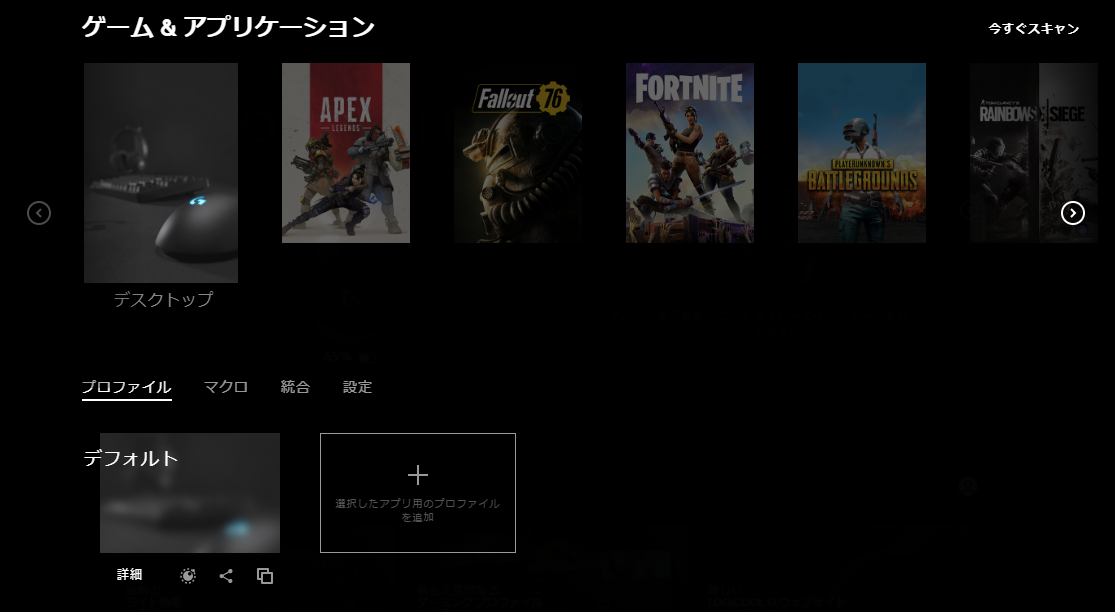
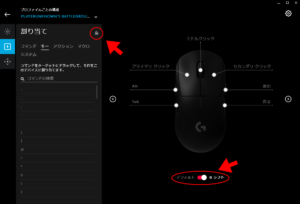
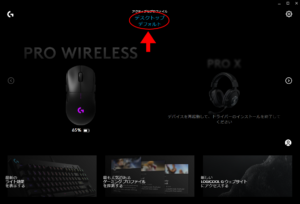
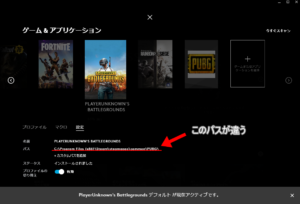
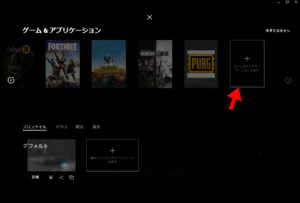
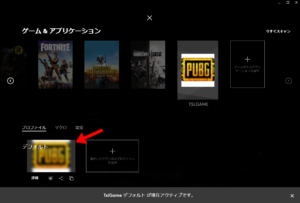
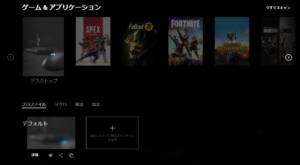
コメント
コメント一覧 (5件)
ありがとうございます。
この記事のおかげで解決しました。
コメントありがとうございます。
解決できて何よりです。
カスタムプリセットをダウンロードしたのですが適用方法がわかりません。どこにダウンロードされてどうしたら適用されますか?教えていただくと助かります。ちなみにゲームはEFTです。
Gシフトの説明が全然間違ってますよ。
マウスのボタン割当をみるとシステム=>Deviseの項目に「Gシフト」という機能があります。
これはその設定をしたボタンを押すとGシフトモードに切り替わるというものです。
Gシフトをチェックして設定するのは、このGシフトモード時のボタン割当です。
つまり、Gシフトボタンを設定すれば、一つのプロファイルの中で二通りのボタン設定ができるってわけですね。
この記事の趣旨からすればGシフトのチェックは必要ないはずです。
古い記事に指摘するのもどうかと思ったのですが、
GHUBのプロファイルの切り替えがうまくいかなくて、ググってたらこの記事がトップにきたのでコメントしときます。
GHUBは余分機能はいっぱいあるくせに、ホントに使い辛くて、分かり辛いですね。
Gシフトの説明が全然間違ってますよ。
マウスのボタン割当をみるとシステム=>Deviseの項目に「Gシフト」という機能があります。
これはその設定をしたボタンを押すとGシフトモードに切り替わるというものです。
Gシフトをチェックして設定するのは、このGシフトモード時のボタン割当です。
つまり、Gシフトボタンを設定すれば、一つのプロファイルの中で二通りのボタン設定ができるってわけですね。
この記事の趣旨からすればGシフトのチェックは必要ないはずです。
古い記事に指摘するのもどうかと思ったのですが、
GHUBのプロファイルの切り替えがうまくいかなくて、ググってたらこの記事がトップにきたのでコメントしときます。
GHUBは余分機能はいっぱいあるくせに、ホントに使い辛くて、分かり辛いですね。